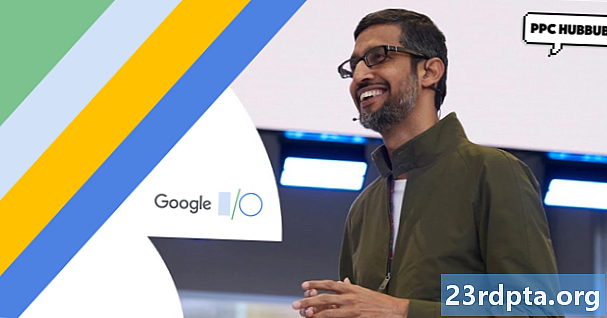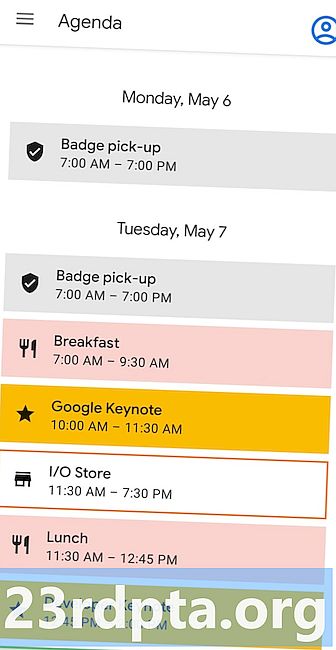Saturs
- Windows 10 meklēšana nedarbojas? Mēģiniet restartēt datoru.
- Izmantojiet Windows problēmu novēršanas rīku
- Izmantojiet sistēmas failu pārbaudītāju
- Izmantojiet uzdevumu pārvaldnieku, lai aizvērtu Cortana un Search
- Restartējiet Windows Explorer
- Jūsu antivīruss var būt vainīgais
- Sāciet Windows meklēšanu
- Indeksa atjaunošana
- Rūpnīcas datu atiestatīšana?

Vai jūsu Windows 10 meklēšana nedarbojas pareizi? Microsoft galddatoru operētājsistēmas dzīvo vairāk nekā 75% visu datoru (saskaņā ar Statista), un vairāk nekā 55% datoru darbojas operētājsistēma Windows 10. Jūs neesat viens, un šī problēma ir biežāka, nekā jūs varētu domāt. Šajā rakstā mēs iemācīsim jums dažas metodes, kas noteikti palīdzēs jums ātri meklēt un meklēt.
Windows 10 meklēšana nedarbojas? Mēģiniet restartēt datoru.

Cik muļķīgi tas var likties, vienkārša restartēšana parasti ir risinājums lielākajai daļai programmatūras problēmu, ar kurām jūs varat saskarties. Noklikšķiniet uz Windows pogas, atlasiet barošanas opciju un noklikšķiniet uz Restartēt.
Izmantojiet Windows problēmu novēršanas rīku
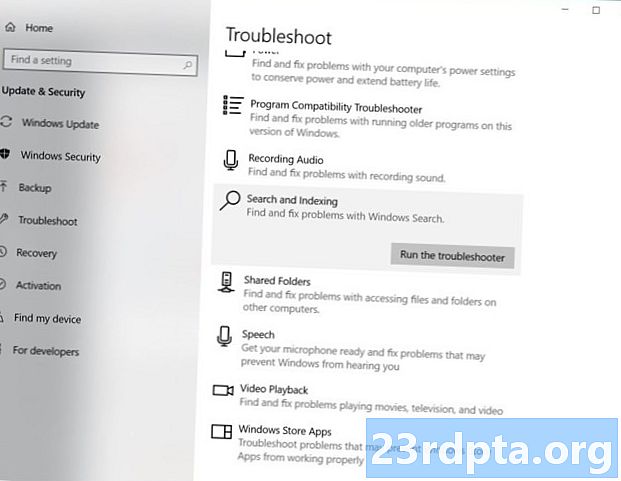
Izmantojot Windows 10 krājumu problēmu novēršanas rīku, ne vienmēr tiek nodrošināts risinājums, taču tas vismaz var novest jūs pareizajā virzienā, lai uzzinātu, kāda ir problēma, tāpēc ir vērts izmēģināt.
- Atveriet iestatījumus.
- Izvēlieties Atjaunināšana un drošība.
- Izvēlieties Traucējummeklēšana.
- Izvēlieties Meklēšana un indeksēšana.
- Izvēlieties Palaidiet problēmu novēršanas rīku.
- Atbildiet uz jautājumiem un izpildiet instrukcijas.
Izmantojiet sistēmas failu pārbaudītāju
Šis rīks pārbauda visus jūsu sistēmas failus un pārliecinās, vai visi darbojas pareizi. Padodiet to un pārbaudiet, vai tas novērš problēmu.
- Atrodiet komandu komandu uzvedne. Parasti tas atrodas izvēlnes Sākt sadaļā Windows sistēma.
- Ar peles labo pogu noklikšķiniet uz Command Prompt un atlasiet Izpildīt kā administratoram.
- Ieraksti sfc / scannow.
- Ļaujiet tai darīt savu lietu.
Izmantojiet uzdevumu pārvaldnieku, lai aizvērtu Cortana un Search

Programmatūras aizvēršana un restartēšana ir risinājums, kuru vērts izmēģināt. Lai to izdarītu, rīkojieties šādi.
- Ar peles labo pogu noklikšķiniet uz uzdevumjoslas.
- Izvēlieties Uzdevumu pārvaldnieks.
- Meklēt Cortana. Procesa saraksts ir garš, taču jūs varat to kārtot alfabēta secībā un ievadīt Cortana lai šo varētu vieglāk atrast.
- Iezīmējiet to un noklikšķiniet uz Beigt uzdevumu.
- Veiciet tās pašas darbības Meklēt process.
- Mēģiniet vēlreiz izmantot meklēšanas funkciju.
Restartējiet Windows Explorer
Restartējot Windows Explorer, dažreiz jūsu meklēšanas funkcija var tikt atjaunota.
- Ar peles labo pogu noklikšķiniet uz uzdevumjoslas.
- Izvēlieties Uzdevumu pārvaldnieks.
- Meklēt Windows Explorer. Procesa saraksts ir garš, taču jūs varat to kārtot alfabēta secībā un ievadīt Windows Explorer lai šo varētu vieglāk atrast.
- Iezīmējiet to un noklikšķiniet uz Restartēt.
Jūsu antivīruss var būt vainīgais
Pretvīrusu programmatūra nodrošina jūsu datora drošību, taču tai ir arī veids, kā radīt neparedzētas problēmas. Acīmredzot dažas programmas meklēšanas funkciju uzskata par nelietojamu, tāpēc mēģiniet atspējot vai atinstalēt pretvīrusu programmu un pārbaudiet, vai tas novērš problēmu. Ja tas notiek, iespējams, ir laiks meklēt citu risinājumu datora aizsardzībai.
Pretvīrusu programmatūra nodrošina jūsu datora drošību, taču tai ir arī veids, kā radīt neparedzētas problēmas.
Edgars ČervantessSāciet Windows meklēšanu
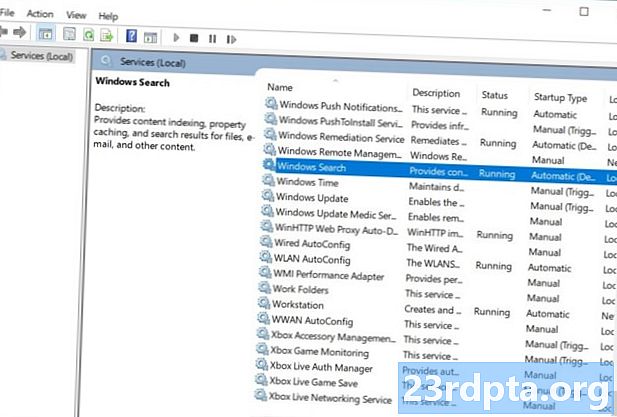
Windows meklēšana kādu iemeslu dēļ var būt izslēgta. Labāk pārliecinieties, ka tas tā nav!
- Vienlaicīgi nospiediet pogu Windows un pogu R.
- Logā Palaist ierakstiet pakalpojumi.msc.
- Atrodi Windows meklēšana.
- Ja tas nedarbojas, ar peles labo pogu noklikšķiniet uz tā un atlasiet Sākt.
- Pārliecinieties arī par tā īpašībām un mainiet Startup veidu uz Automātiska.
Indeksa atjaunošana
- Noklikšķiniet uz pogas Sākt izvēlni.
- Meklējiet vadības paneli un atveriet to. Parasti tas atrodas Windows sistēmā.
- Zem Skats:, atlasiet Mazas ikonas.
- Izvēlieties Indeksēšanas iespējas.
- Izvēlieties Advanced.
- Jums var prasīt paroli. Ievadiet to.
- Sadaļā Problēmu novēršana atlasiet Pārbūvēt.
Rūpnīcas datu atiestatīšana?

Varbūt tas, kas nepieciešams jūsu datoram, ir jauns sākums. Veicot rūpnīcas datu atiestatīšanu, tā programmatūra tiks atjaunota rūpnīcas iestatījumos. Vienkārši paturiet prātā, ka tādējādi visi faili tiks izdzēsti, tāpēc pirms to darāt, izveidojiet visu svarīgo dokumentu dublējumkopijas.
Vai esat saskārušies ar šo problēmu? Kā jūs to salabojāt?
Lasīt arī:
- Kā mainīt noklusējuma pārlūku operētājsistēmā Windows 10
- Kā atinstalēt lietotnes un programmas operētājsistēmā Windows 10
- Kā iestatīt VPN operētājsistēmā Windows 10 un sākt pārlūkot anonīmi